Network > Background Download
Arka Planda İndirme
Birden fazla veri öğesini veya büyük dosya boyutlu verileri indirirken diğer işlemleri yapabilirsiniz. Bu özellik ancak indirme işlemi sırasında [Perform in Background] öğesi ekranda gösterildiğinde kullanılabilir.
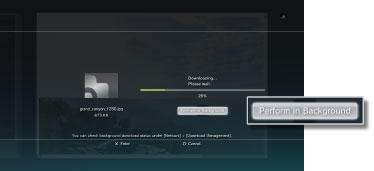
İpuçları
- İndirilen veri tipine ve veri öğesi sayısına bağlı olarak arka planda indirme işlemini gerçekleştiremeyebilirsiniz.
- Oyunlar veya video dosyaları gibi verilerin kullanılabilmesi için kurulmaları gerekebilir. İndirme işlemi tamamlandığında, kurulum gerektiren veriler her bir kategoride
 veya
veya  şeklinde gösterilir.
şeklinde gösterilir. - Sabit diskte kurulmamış veri varsa arka planda indirme işlemi kullanılamayabilir.
- Bir arka planda indirme işlemi sırasında PS3™ sistemi kapalıysa indirme durumu kaydedilir. PS3™ sistemi yeniden açıldığında ve İnternete bağlandığında indirme işlemi otomatik olarak yeniden başlatılır.
- Aşağıdaki işlemlerden herhangi biri yürütüldüğünde arka planda indirme işlemi geçici olarak durdurulur. İşlem tamamlandığında indirme işlemi otomatik olarak yeniden başlatılır.
- - Bir Blu-ray Disk veya DVD oynatılırken
- - Çevrimiçi oyunların ağ özelliklerini kullanırken *
- - PlayStation®2 formatındaki yazılımları başlatırken
- -
 (Folding@home™) başlatılırken
(Folding@home™) başlatılırken - - Sesli / görüntülü sohbeti kullanırken
- - Bir sistem güncellemesi yürütürken
- -
 (Settings) altındaki öğeleri ayarlarken
(Settings) altındaki öğeleri ayarlarken
* Bir oyun bitmek üzereyken, arka planda indirme işlemi geçici olarak durdurulur.
Download Management (İndirme Yönetimi)
Bu seçenek sadece bir arka planda indirme işlemi yürütülürken görüntülenir. İndirme durumunu kontrol edebilirsiniz veya  (Internet Browser) veya
(Internet Browser) veya  (PLAYSTATION®Store)'dan indirilmekte olan verinin indirilmesini iptal edebilirsiniz.
(PLAYSTATION®Store)'dan indirilmekte olan verinin indirilmesini iptal edebilirsiniz.  (Network) altındaki
(Network) altındaki  (Download Management) öğesini seçin.
(Download Management) öğesini seçin.
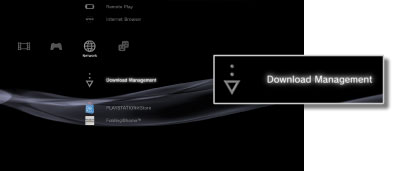
İndirme durumunun kontrolü
İndirme durumunu kontrol etmek istediğiniz verinin simgesini seçin, butonuna basın ve ardından seçenekler menüsünden [Status] öğesini seçin.
İndirmeyi iptal etme
İndirme işlemini iptal etmek istediğiniz verinin simgesini seçin, butonuna basın ve ardından seçenekler menüsünden [Cancel] öğesini seçin. İndirme işlemi iptal edildikten sonra  (Download Management) öğesinden silinir.
(Download Management) öğesinden silinir.
İndirmeleri işlemlerini duraklatma / indirme işlemlerine devam etme
İndirme işlemini duraklatmak istediğiniz verinin simgesini seçin, butonuna basın ve ardından seçenekler menüsünden [Pause] öğesini seçin. İndirmeye devam etmek için, butonuna yeniden basın ve seçenekler menüsünden [Resume] öğesini seçin.
İpuçları
- İndirme işlemini duraklatırsanız, simgeyle birlikte
 görüntülenir.
görüntülenir. - Birden fazla veri öğesi indirilirken bir indirme işlemini duraklatırsanız, bir sonraki veri otomatik olarak indirilmeye başlar.
Tüm indirme işlemlerini duraklatma
Herhangi bir indirme işleminin simgesini seçin, butonuna basın ve seçenekler menüsünden [Pause All] öğesini seçin.
Tüm indirme işlemlerine devam etme
Herhangi bir indirme işleminin simgesini seçin, butonuna basın ve seçenekler menüsünden [Resume All] öğesini seçin.

